
Ci sei passato mille volte, fissando una grande tela vuota che semplicemente non sembra funzionare con la foto fornita dal cliente. Forse hai uno spazio verticale e una foto orizzontale (o viceversa), o forse l'immagine è semplicemente troppo piccola per ridimensionarla senza perdita di qualità inaccettabile. E adesso?
Oggi esamineremo alcuni trucchi del mestiere e ti insegneremo come affrontare le immagini che non si adattano alle tue esigenze. La prossima volta che incontrerai un problema, sarai pronto!
La nostra immagine di esempio
Questa è sicuramente una delle situazioni più difficili là fuori. Gli spazi verticali sono molto difficili da riempire quando l'immagine fornita è orizzontale. Tu lanci il secondo e il primo sembra andare per miglia, come hai intenzione di riempire tutto quello spazio?
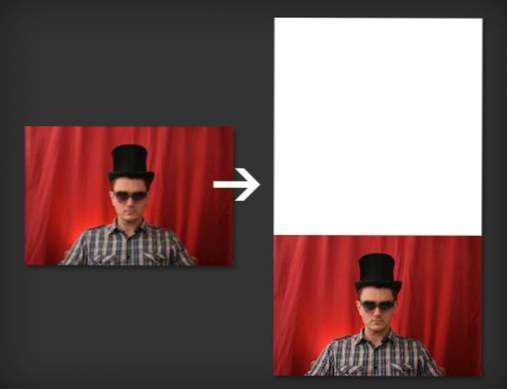
fonte immagine: Kate Fisher (foto 1, foto 2, foto 3)
Il primo passo qui è trovare l'oggetto della tua immagine. Su quale parte vuoi veramente concentrarti? Ci sono parti che non sono importanti? Tenendo presente questa informazione, puoi procedere alla costruzione di un piano di attacco.
Trova un raccolto migliore
Se il soggetto è localizzato verso il centro dell'immagine, come nel caso di questa foto, sei a casa libera. Tutto quello che devi fare è ritagliare l'immagine in modo diverso in modo che riempia lo spazio:
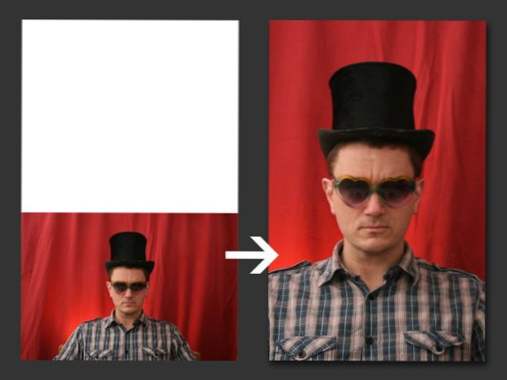
Questa è di gran lunga la soluzione più semplice disponibile. Tuttavia, non sarà sempre un'opzione. Per esempio, stavo lavorando a una foto molto simile per un progetto l'altro giorno che conteneva quattro persone che occupavano l'intero spazio orizzontale della foto. Questo non ha lasciato spazio a colture intelligenti e ho dovuto passare alla clonazione.
Clona Extra Background
Un altro trucco che vorrei andare subito è la clonazione dello sfondo per estendere l'immagine orizzontale in un'immagine verticale. Sfortunatamente, questo può essere un approccio fastidioso. Funziona alla grande con uno sfondo abbastanza semplice, ad esempio se il nostro cappellaio matto sopra era su uno sfondo solido o solo leggermente strutturato.
Tuttavia, in un caso come questo in cui lo sfondo è piuttosto complesso, una tenda con pieghe e rughe abbastanza organiche (non uniformi), la clonazione di una trama extra può richiedere molto tempo. Se sai davvero come aggirare lo strumento di clonazione, puoi comunque estrarlo. Ho trascorso circa cinque o sei minuti nell'esempio seguente, clonando alcune texture extra per riempire la tela.
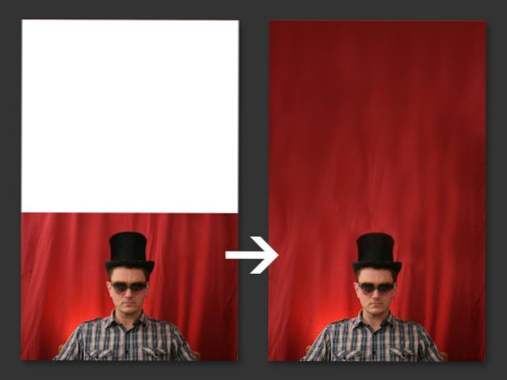
Come puoi vedere, la clonazione è davvero macchiata e brutta. Altri dieci minuti di sfocatura, clonazione e pittura però e mi sto avvicinando a un risultato più realistico:
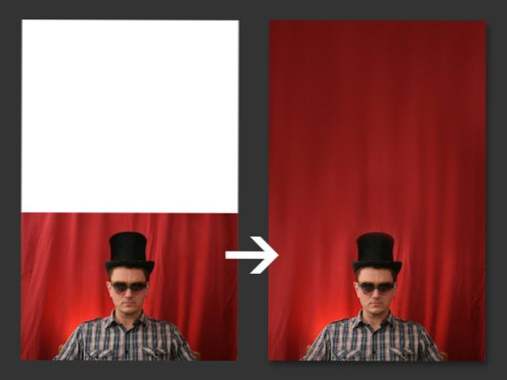
La clonazione di vaste aree richiede tempo, pazienza e miglioramenti incrementali. Dato un'ora o più potrei davvero portarlo in un buon posto. A volte avrai questo tipo di tempo da dedicare a una foto, altre volte ti affretteresti a rispettare una scadenza. Ancora più importante, sarà spesso il caso in cui la tua foto semplicemente non funziona con questo metodo. In questo caso dovrai trovare qualche altra idea.
Rimuovi lo sfondo
Piuttosto che rovinare la clonazione, puoi semplicemente rimuovere il soggetto dallo sfondo. A seconda del tuo livello di abilità con le selezioni, questo potrebbe essere più facile o più difficile del nostro precedente tentativo. Fortunatamente, gli strumenti di selezione in Photoshop sono diventati straordinari e rendono questo lavoro molto più semplice di un tempo.
Due minuti con lo strumento Selezione rapida e Migliora bordo e ho ottenuto una buona selezione su Mr. Hat.

Da qui ho tirato fuori lo sfondo e aggiunto qualcosa di simile. Il risultato non è naturale come lavorare con lo sfondo originale, ma è comunque una soluzione rapida accettabile. Si noti che quando un soggetto viene fotografato, i colori dello sfondo naturale in realtà sanguinano e riflettono attraverso un po ', rendendo più facile scegliere un nuovo sfondo che è abbastanza simile. Altrimenti potresti incorrere in qualche serio problema di aureola.
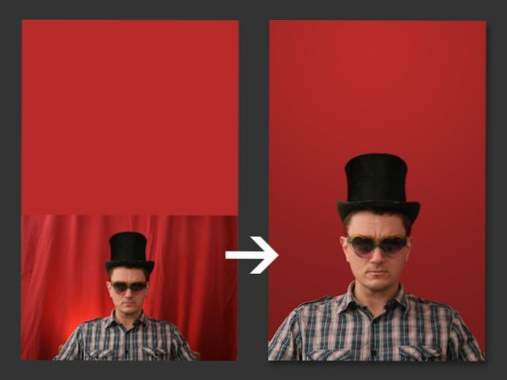
Usa più immagini
A volte non hai una ma diverse immagini tra cui scegliere. Il tuo pensiero iniziale potrebbe essere che devi scegliere una buona immagine da mostrare, ma perché non usarne diversi se hai problemi a riempire lo spazio?
Quando apri questa porta, vengono alla luce tutti i tipi di possibilità. All'improvviso, sei limitato solo dalla tua immaginazione e puoi sicuramente pensare a un milione di modi diversi attraenti per riempire la tela.

Ripeti la stessa immagine
Potresti pensare di essere sfortunato nel suggerimento precedente se hai solo un'immagine con cui lavorare, ma puoi ancora usare molte delle stesse idee, devi semplicemente essere un po 'più creativo e ripetere lo stesso immagine in modo logicamente intenzionale.
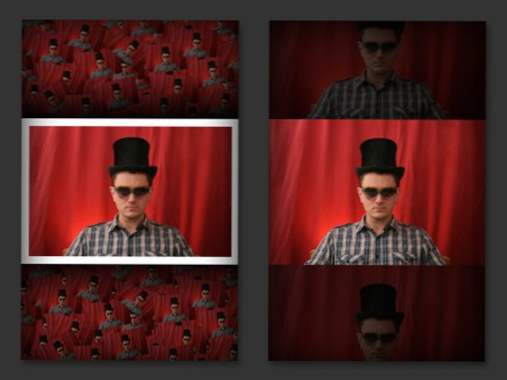
Ecco due esempi in cui ho semplicemente messo in evidenza un'istanza dell'immagine più prominente rispetto ai suoi cloni. Questo aiuta a focalizzare chiaramente la composizione nonostante la ripetizione.
Abbracciare lo spazio bianco
Tutti gli esempi sopra condividono un assunto fondamentalmente errato: l'idea che devi riempire lo spazio disponibile. In molti casi, non vi è assolutamente alcun motivo per cui trascorri ore a spaccarti il cervello per creare un'immagine piena di sangue. Invece, abbraccia lo spazio vuoto e usalo come elemento di design.
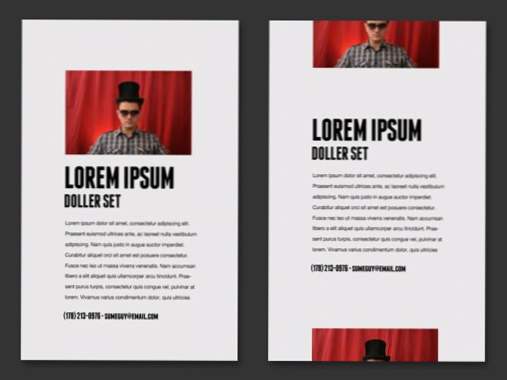
Qui l'uso intensivo degli spazi bianchi offre un equilibrio al layout e conferisce all'intero pezzo un tocco leggero e minimale.
Usa una maschera di tipo
Un dispositivo di contenimento per l'immagine ti aiuterà a utilizzare lo spazio in modo creativo. Questo può essere qualcosa di complesso come un grafico vettoriale personalizzato o semplice come un certo tipo. Posiziona il tuo livello di foto sopra il tipo e poi crea una maschera di ritaglio (Comando-Opzione-G) e si conformerà automaticamente allo spazio:
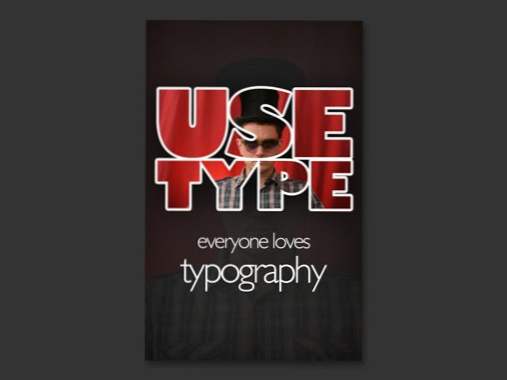
Questa tecnica può essere complicata. Se vuoi davvero che molta della tua immagine sia visibile, dovrai usare il grassetto e creare un arrangiamento con molte superfici. Altrimenti l'immagine può andare persa e l'effetto non è altrettanto efficace.
Conclusione
Spero che questo post ti abbia dato alcuni trucchi per provare la prossima volta che sei bloccato con un'immagine che non si adatta bene allo spazio disponibile. Ovviamente, ogni caso sarà unico, ma è comunque possibile affrontare il problema con passaggi logici in mente che alla fine ti portano a una soluzione creativa.
Lascia un commento qui sotto e parlaci dei trucchi e dei suggerimenti per gestire le immagini che non si adattano allo spazio. Hai provato qualcuna delle tecniche sopra? Qual è il tuo preferito?

